Как легко начать блог WordPress (5 шагов)
Опубликовано: 2020-02-15Блог WordPress может позволить вам высказывать свое мнение в Интернете... или вы даже можете хорошо зарабатывать на блоге WordPress.
WordPress поддерживает более 30% Интернета, и некоторые из самых популярных сайтов в Интернете используют WordPress.
Вы можете не только вести блог с помощью WordPress, но и создать полноценный веб-сайт. Он также очень настраиваемый, если вы думаете о настройке своего веб-сайта для конкретных задач.
В этом руководстве я покажу вам, как легко создать блог WordPress .
Шаг 1: Выберите доменное имя
Чтобы иметь блог WordPress во всемирной паутине, вам нужно будет купить доменное имя для своего блога.
Доменное имя — это адрес, по которому пользователи Интернета могут получить доступ к вашему веб-сайту. Они очень доступны по цене и могут стоить от 10 до 20 долларов в год в зависимости от TLD.
TLD означает домен верхнего уровня и его конечные символы после последней точки. Вот некоторые из наиболее распространенных TLD:
- .com
- .org
- .gov
- .сеть
- .edu
Я бы порекомендовал выбрать домен .com, так как они наиболее широко используются и пользуются доверием.
Обязательно выберите доменное имя, которое соответствует бренду или описывает цель веб-сайта. Например, наш домен — wpseoexperts.com. Поскольку мы занимаемся SEO для веб-сайтов WordPress, это идеальный домен для того, что мы делаем.
Вы можете купить доменное имя у любого поставщика доменных имен, такого как Godaddy, Domain.com или Google Domains.
После того, как вы приобретете доменное имя, вам нужно будет выбрать веб-хостинг для размещения вашего веб-сайта и домена WordPress.
Шаг 2: выберите хост WordPress
Есть несколько отличных веб-хостингов для веб-сайтов WordPress.
Веб-хостинг позволит вам разместить свой блог WordPress на своем сервере, чтобы люди могли получить доступ к вашему веб-сайту WP в Интернете. Важно, чтобы ваш веб-хостинг WordPress включал следующие функции:
- Требования к серверу . Выбранная вами хостинговая платформа должна соответствовать требованиям к серверу WordPress, которые могут обновляться на постоянной основе.
- Время безотказной работы. Время безотказной работы — это количество времени, в течение которого ваш веб-сайт находится в сети, и часто это может быть одним из наиболее важных аспектов, на которые следует обратить внимание. Как и следовало ожидать, чем выше время безотказной работы хостинг-провайдера, тем лучше.
- Ценообразование : Хотя большинство людей в первую очередь смотрят на цену, ее следует оставить напоследок. Хотя это может быть важным аспектом в вашем решении, требования к времени безотказной работы и серверу должны быть первыми, на что вы должны обратить внимание.
- Поддержка клиентов : это то, на что захотят обратить внимание большинство людей, особенно если они новые владельцы веб-сайтов. При создании сайта у вас часто возникает довольно много вопросов, на которые ваш хостинг-провайдер должен быть в состоянии ответить быстро и эффективно.
Вот некоторые из лучших хостинг-провайдеров для WordPress:
- BlueHost
- WpEngine
- Хостгатор
- СайтЗемля
- Хостинг А2
После того, как вы выберете хост WordPress, зарегистрируйтесь, и вы сможете легко установить WordPress с помощью инструмента установки в один клик, который поставляется с большинством хостов.
БЕСПЛАТНЫЙ SEO-АНАЛИЗ WORDPRESS
Хотите больше трафика на свой сайт WordPress? Пройдите наш бесплатный SEO-анализ WordPress и узнайте, как вы можете улучшить свой трафик, чтобы увеличить продажи в Интернете.
Шаг 3: Установите тему
Когда ваш веб-сайт WordPress готов, пришло время выбрать тему, чтобы настроить внешний вид вашего блога.
Существуют тысячи бесплатных тем WordPress, или вы можете купить темы премиум-класса на таких сайтах, как ThemeForest. Я бы порекомендовал потратить 60 долларов на платную тему, потому что она будет более оптимизирована для SEO и будет иметь больше функций, которые помогут вам развивать свой сайт.
Чтобы установить тему, перейдите на вкладку «Внешний вид» в меню слева. На этой странице будут показаны все темы WordPress, установленные на вашем сайте. Вы можете легко переключаться между темами для быстрого изменения дизайна.
Чтобы добавить новую тему, нажмите кнопку «Добавить новую» на странице менеджера тем.


Установить бесплатные темы WordPress из каталога очень просто. Просто найдите тему, которая вам нравится, и наведите на нее курсор, чтобы нажать синюю кнопку «Установить». Кроме того, вы можете нажать кнопку предварительного просмотра, чтобы увидеть, как будет выглядеть тема.
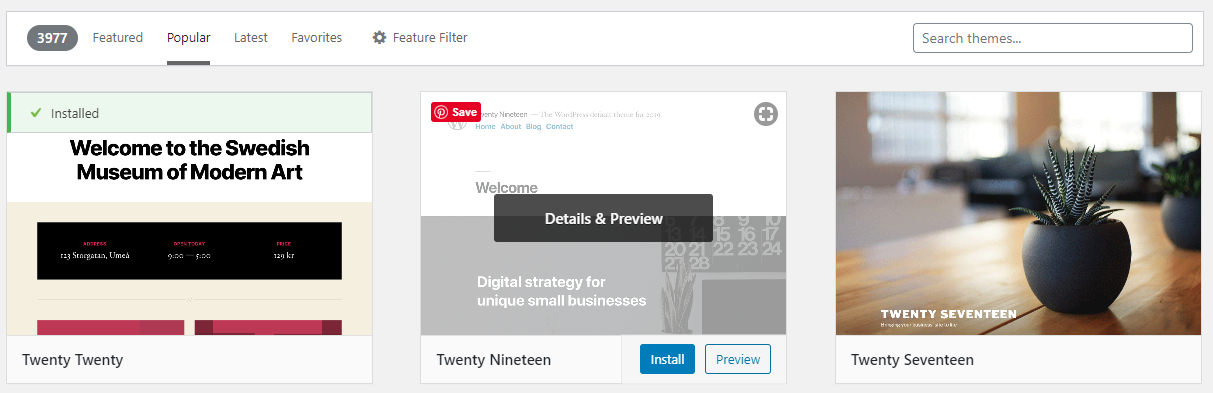
Установка темы, которую вы приобрели, также довольно проста. Нажмите кнопку «Загрузить тему» в верхней части страницы менеджера тем.
Если вы загрузили свою тему, убедитесь, что это zip-файл и это только установочные файлы темы. Некоторые продавцы тем заархивируют весь пакет этих элементов вместе с заархивированным файлом темы. Файл style.css должен находиться прямо в zip-папке, если вы его открываете.
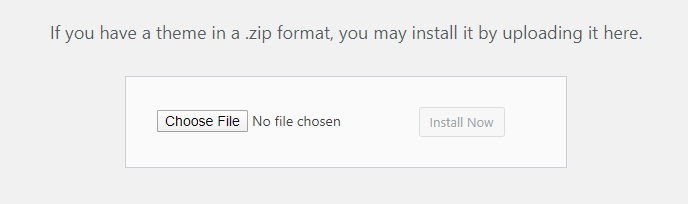
Выберите zip-файл и нажмите кнопку «Установить сейчас», чтобы установить новую тему. Как только тема будет установлена, активируйте ее, и вы сможете перезагрузить свой сайт и увидеть новую тему.
Скорее всего, он будет выглядеть немного запутанным, пока вы не измените параметры темы, чтобы они соответствовали вашему макету и цветам.
Шаг 4: Настройте свою тему
Следующий шаг — настроить тему по своему вкусу.
Это может отличаться в зависимости от того, какую тему вы выберете, но в большинстве случаев на вкладке внешнего вида есть «Параметры темы» или «Настроить».
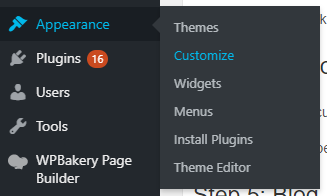 +
+
На странице настройки темы вы можете изменить цвета, макеты, обновить свой логотип и настроить свой сайт под свой бренд.
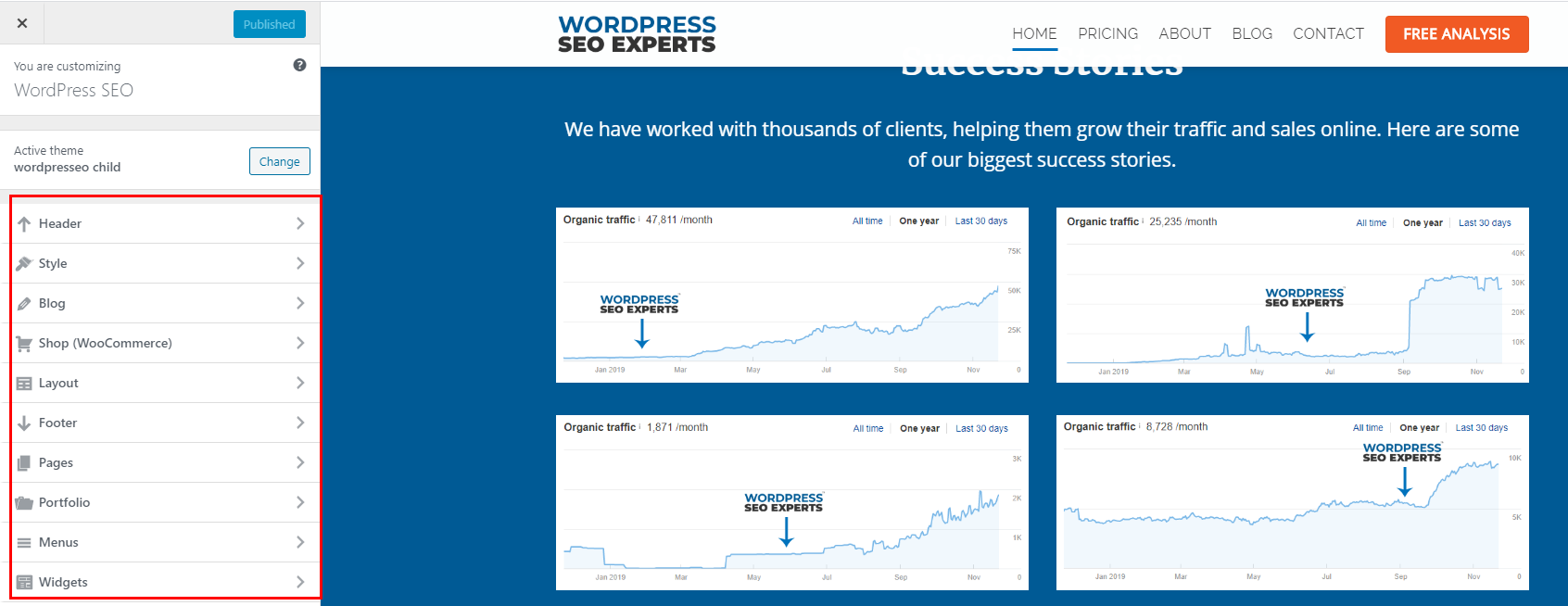
Это может выглядеть немного по-другому в зависимости от того, какую тему вы устанавливаете и какие параметры у нее есть для настройки вашего веб-сайта WordPress.
Как только ваш веб-сайт настроен по вашему вкусу, пришло время начать вести блог!
Шаг 5: Блог
Теперь самое сложное!
Пришло время написать и создать контент в вашем новом блоге WordPress.
К счастью, WordPress позволяет очень легко писать, управлять и публиковать контент в своем блоге.
Чтобы начать новую публикацию в блоге, щелкните записи в левой панели окна, а затем нажмите «Добавить новую публикацию».
Редактор WordPress WYSIWYG — это действительно простой редактор, который позволяет вам писать сообщения, не зная кода или HTML.
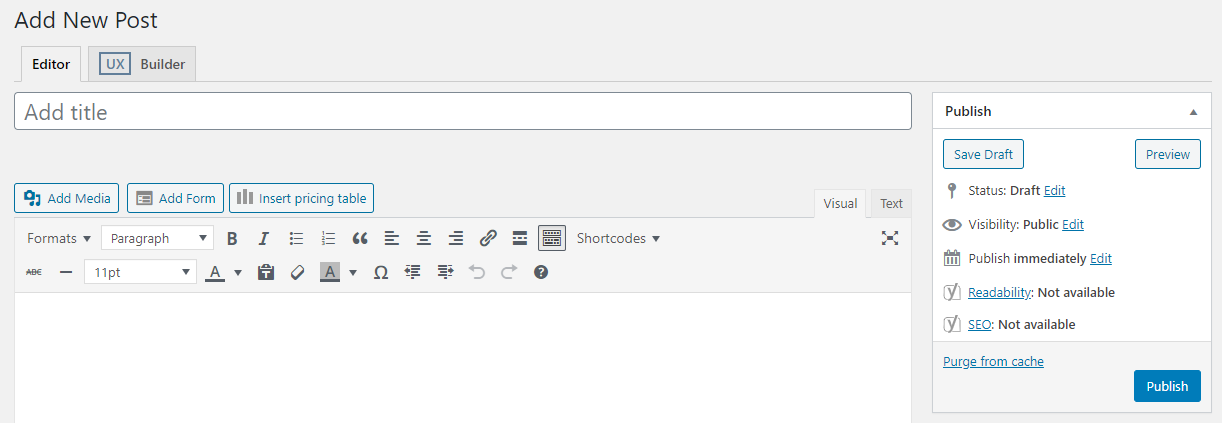
Заголовок сообщения — это, очевидно, то, что будет отображаться в качестве заголовка, а основной текст помещается в редактор WYSIWYG.
Чтобы добавить избранное изображение в публикацию, найдите виджет избранного изображения на правой панели и выберите изображение для загрузки.
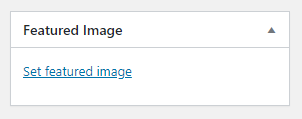
После этого вы захотите выбрать одну или несколько категорий, в которые войдет сообщение в блоге. Это упростит поиск и просмотр статей для ваших читателей. Он также может создавать оптимизированные для SEO целевые страницы, поэтому убедитесь, что ваши категории включают основные ключевые слова для вашего сайта.
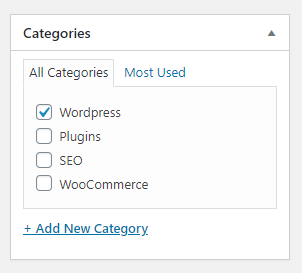
Когда ваша статья будет готова к публикации, вы просто нажимаете кнопку «Опубликовать», и ваш блог теперь будет опубликован в вашем списке блогов. Вы увидите уменьшенную версию вашего избранного изображения и небольшой отрывок текста.
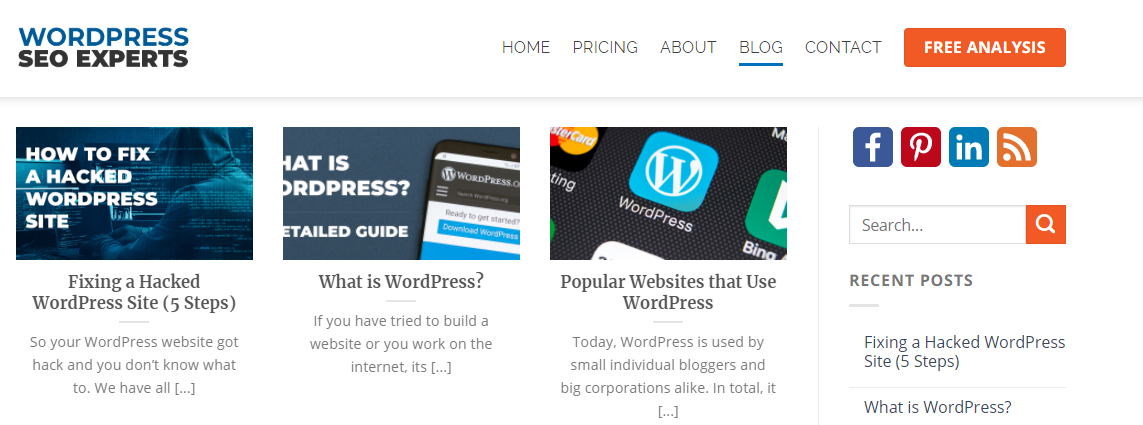
В некоторых темах есть конструкторы страниц, такие как Visual Composer и Elementor, которые позволяют легко создавать страницы, не зная кода. Чтобы привыкнуть, потребуется некоторая практика, но это позволит вам легко создавать красивые страницы для своего блога.
Подведение итогов
Теперь, когда ваш сайт работает и на нем есть сообщения в блогах, вы можете начать вести блог, чтобы зарабатывать деньги в Интернете.
Как видите, настроить веб-сайт WordPress для ведения блога очень просто, и он предоставит вам масштабируемую CMS для развития вашего блога в Интернете.
